CHMURAPUNKTÓWWYKRYJPRZESTRZENIE polecenie
Przypisuje każdy punkt do pomieszczenia.

Ikona: 
Metoda
Polecenie wyszukuje zamknięte przestrzenie w chmurze punktów, które mogą tworzyć pomieszczenia i klasyfikuje je jako różne pomieszczenia.
Wybierz jedną lub więcej sekcji objętości reprezentujących piętra budynku (na przykład wynik polecenia CHMURAPUNKTÓWWYKRYJPIĘTRA), a następnie wprowadź numer budynku, który ma zostać przypisany do wykrytych pomieszczeń który ma zostać przypisany do wykrytych pomieszczeń.
Wykryte pomieszczenia są wyświetlane w panelu menedżera chmury punktów (polecenie PANELMENADŻERACHMURYPUNKTÓWOTWÓRZ) w obszarze Budynki.
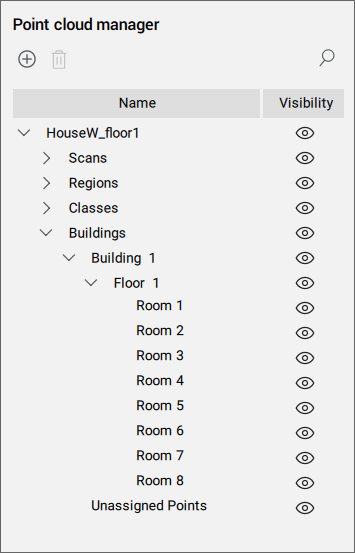
Dostęp do różnych opcji z menu kontekstowego panelu Menedżera chmury punktów. Zaznacz elementy na liście w panelu i kliknij zaznaczenie prawym przyciskiem myszy:
- Opcja Przełącz widoczność, dostępna w menu kontekstowym każdego elementu, umożliwia włączenie/wyłączenie widoczności wybranego elementu.
- Opcja Usuń, jeśli jest dostępna, usuwa wybrany element/elementy z listy i usuwa klasyfikację odpowiadających im punktów.
- pomieszczenie
-
- Edycja
- Umożliwia edycję konturu wybranego pomieszczenia.
Włącza widok z góry i umożliwia zmianę położenia wierzchołków zamkniętej polilinii.
Aby wyjść z trybu edycji, ponownie kliknij prawym przyciskiem myszy element pokoju i wybierz opcję Akceptuj lub Odrzuć.
- Wiele pomieszczeń
-
- Łączenie pomieszczeń
- Punkty odpowiadające wybranym pomieszczeniom są klasyfikowane jako jedno pomieszczenie.
- Piętro
-
- Dodaj Pokój
- Umożliwia ręczne dodanie nowego pomieszczenia poprzez wybranie obszaru chmury punktów.
Włącza widok z góry i umożliwia zdefiniowanie zamkniętej polilinii.

